
收款收据制作流程
16页1、收款收据制作流程今天上班时,同事问我收款收据在word中怎么制作,由于这里面牵扯的细节比较多,我只是说了下我想法,现在就来具体操作下,希望能帮到你。问题:收款收据在word中怎么制作工具:Microsoft Office Word 2013在制作之前先了解下什么是“收款收据”。收据是会计核算中收款行为的认定票据之一。一般企业向外单位收款必须开出两种制式票据,一种为发票,一种为收据。企业开出的收据,都属于收款收据。下面就依此图为例说明:(收下方法以此图为例说明)1.分析收款收据的格式内容票据中“收款收据”字样的字体格式、字体大小,以及后面的NO:000001,收款收据字样下面有双下划线。票据中使用了表格票据中“合并单元格”功能票据中使用了特殊“符号”,准确来说应是货币符号(:RMB人民币)(当你在操作时,可能会出现个小问题)票据中使用了“文字方向(竖向)”2.制作票头在正文中输入“收款收据”字样,并使用“对象居中”。【开始】-【居中】(居中在段落修改中,Alt+E)。修改文字格式与大小选中“收款收据”字样,在【开始】-【字体】单击右下角箭头,弹出“字体”对话框。在“中文字体”中找到“楷体
2、”,在“字形”中找到“常规”,在“字号”中找到“一号”(这是目测的,具体情况根据你看到的来选择)。另外一种方法,也是常用方法:选中文字,【右键】,打开右键快捷菜单,选择【字体】功能,也能进入到“字体”对话框中。给“收款收据”字样增加“双下划线”选中“收款收据”字样,【右键】-【字体】,打开“字体”对话框。(快捷键:Ctrl+D)在“字体”对话框中的“所有文字”选项下,选择“下划线”的“线型”为“双下划线”。这是系统提供给我们的下划线线型,但有些人可能看到的下划线不是这样的,可能上面的线宽值大(粗)而下面的线宽值小(细),或者刚好相反,这是怎么做到的?这个是用“线条”画出来的。方法:【插入】-【形状】-【线条】-【直线】在空白处“水平”拉伸一条直线,直线的长度可以目前,与“收款收据”字样所占宽度相当即可。在你不知道的情况下,估计你拉稀了也拉不出来绝对水平的直线来。在绘制直线的同时,按住“shitf”键,大致水平拉伸一段距离,这样拉伸出来的直线是绝对水平的。选中直线对象,在菜单栏的【格式】中选择【形状轮廓】-【粗细】-【线宽值】,这里我们选择是3磅,当然你也可以选择别的。当然,你也可以选中
3、线条后右键打开【设置自选图形格式】-【颜色与线条】中的【粗细】(3磅)。设置好第一条直线后,我们按住“Ctrl”键同时按住“Shift”键,将刚才的直线向下拖去一段距离。然后选中第二条线,用设置第一条线的方法,将第二条线的【粗细】值改为【默认】,或者改为原来的一半。设置好线条的宽度后,选中第二条线条,只使用“方向键”(或)将第二条线靠近第一条线的合适位置。然后再选中两条线,同样的方法移动到“收款收据”字样的下面的合适位置,即可。后面那个NO.000001就不用多说了,直接打上去就可以了。问题又来咧,字是打上去了,但是“收款收据”那4个字向前跑了?这是因为本行的段落格式用的是“居中”,不要担心,我就是来解决问题的。全部输入完成以后,全选该行,使用【段落】中的“文本右对齐”,如果“收款收据”字样没有在双下划线的正上方,就在“NO:000001”的前面插入“空格”进行调节,使“收款收据”字样正好位于双下划线的正上方。如果不满意,就选择两条下划线使用方向键左()右()调节即可。最后,对文字进行加粗处理。说了这么多,只弄了个票头,呵呵。别急,学习没有捷径,学东西就像怀孕一样,时间久了才能看出来。
《收款收据制作流程》由会员博****1分享,可在线阅读,更多相关《收款收据制作流程》请在金锄头文库上搜索。
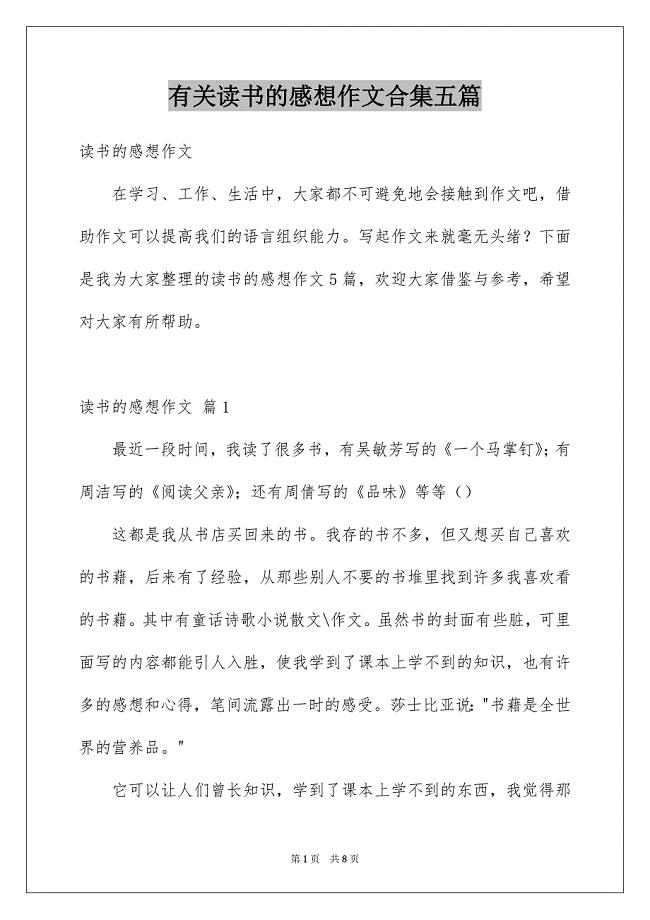
有关读书的感想作文合集五篇
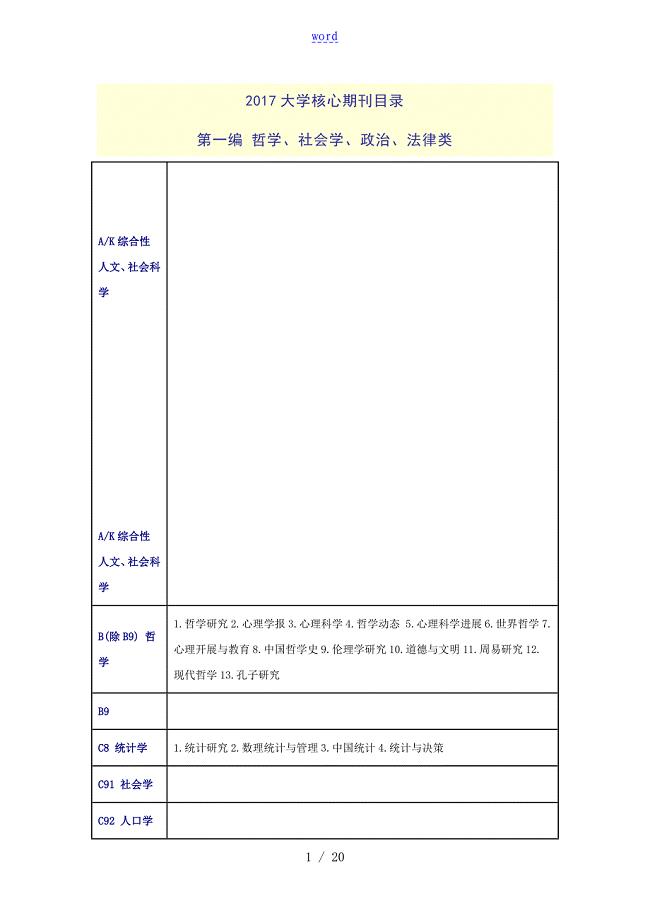
新颖版中文核心期刊要目总览
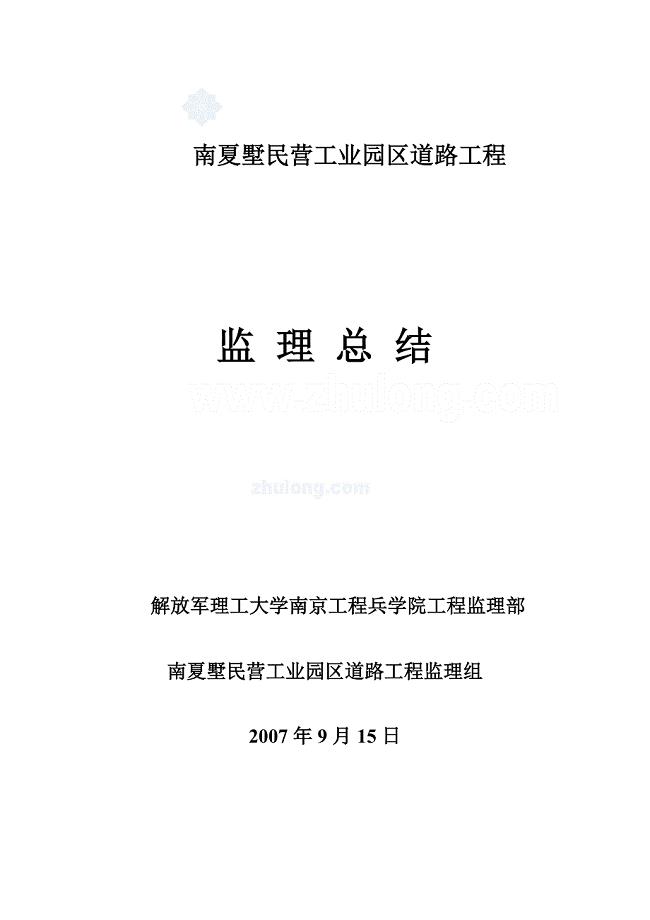
某工业园区道路工程监理总结
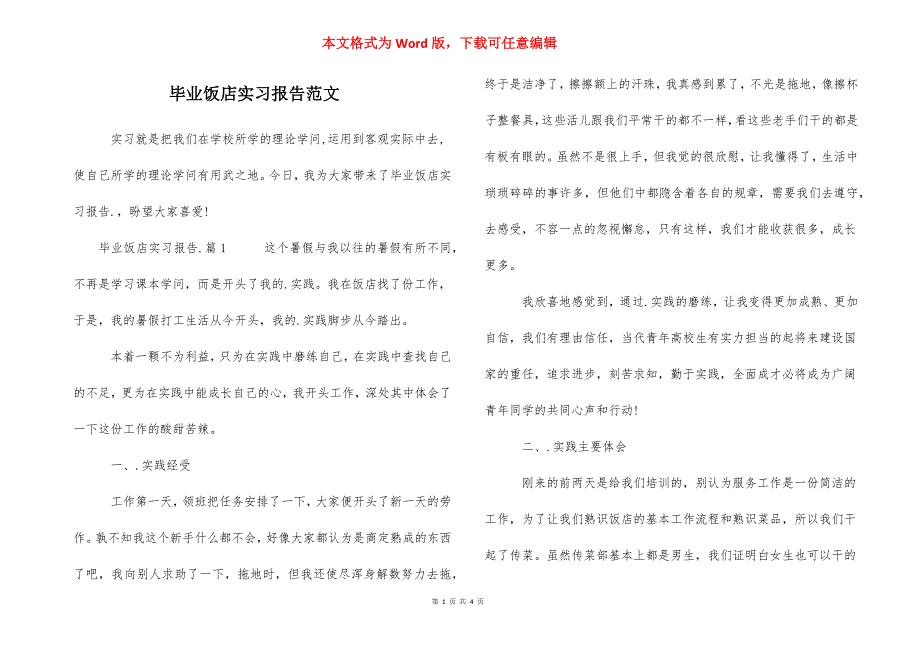
毕业饭店实习报告范文
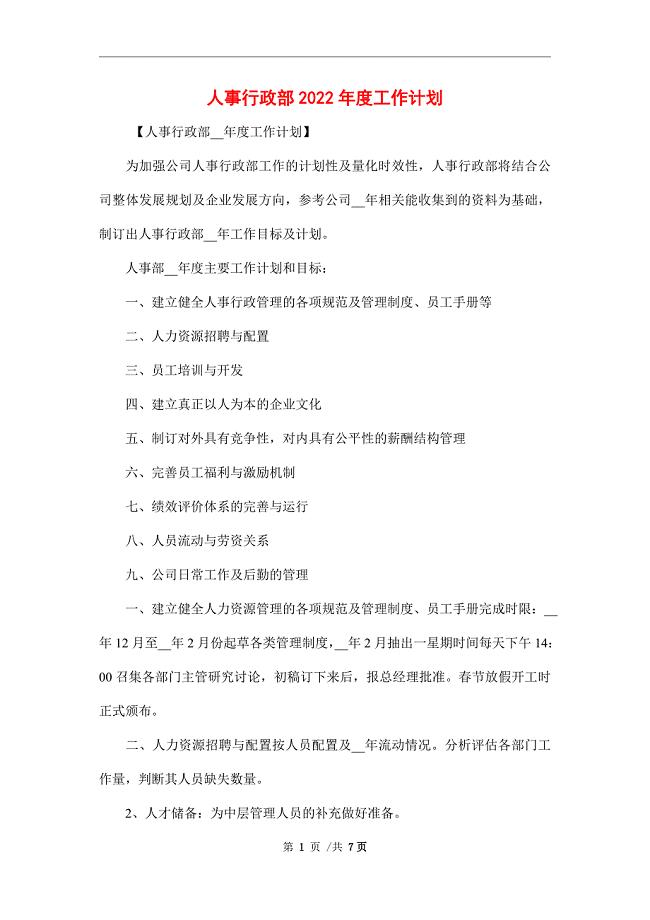
人事行政部2022年度工作计划
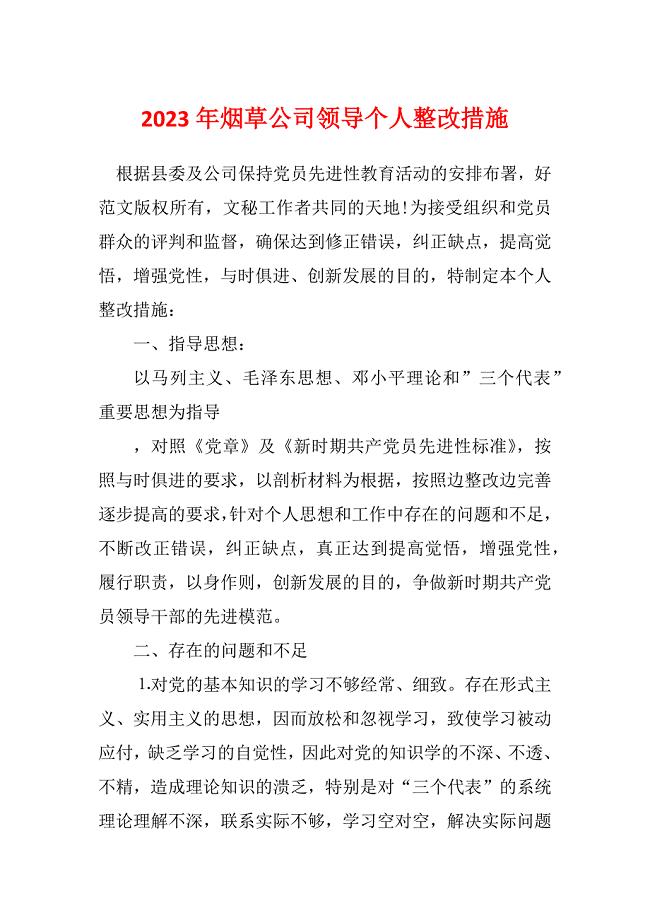
2023年烟草公司领导个人整改措施
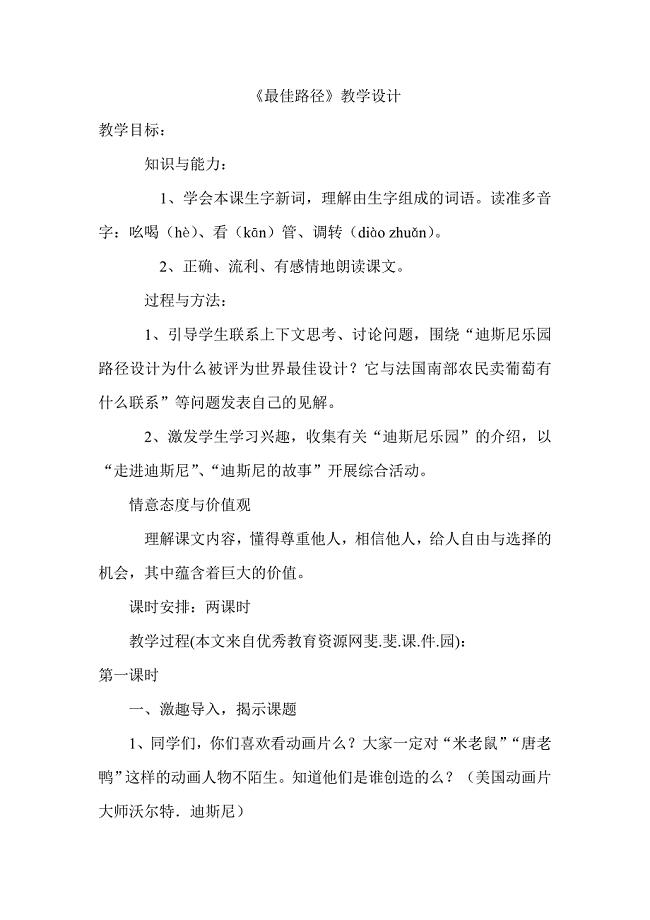
《最佳路径》教学设计
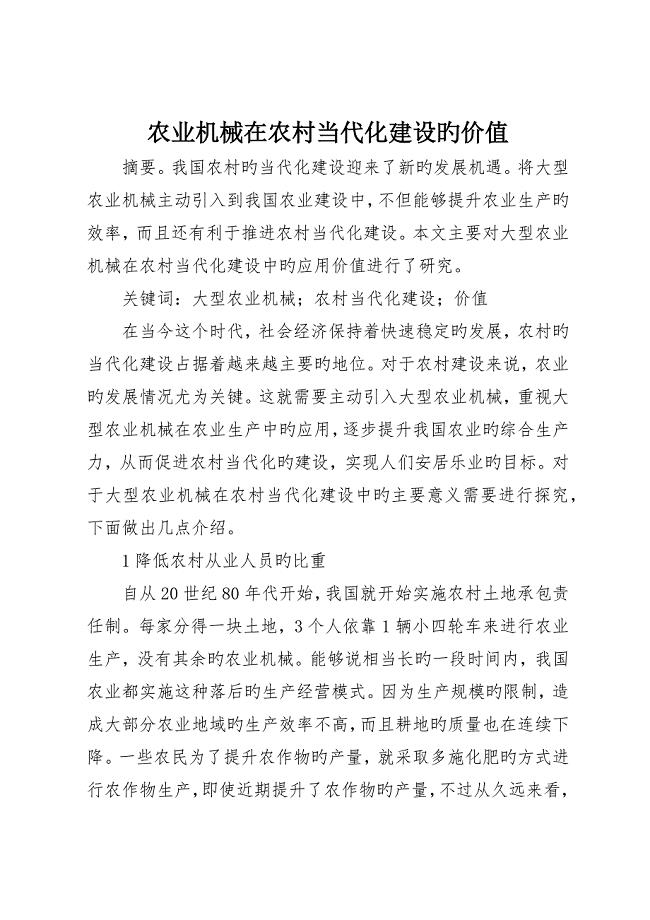
农业机械在农村现代化建设的价值
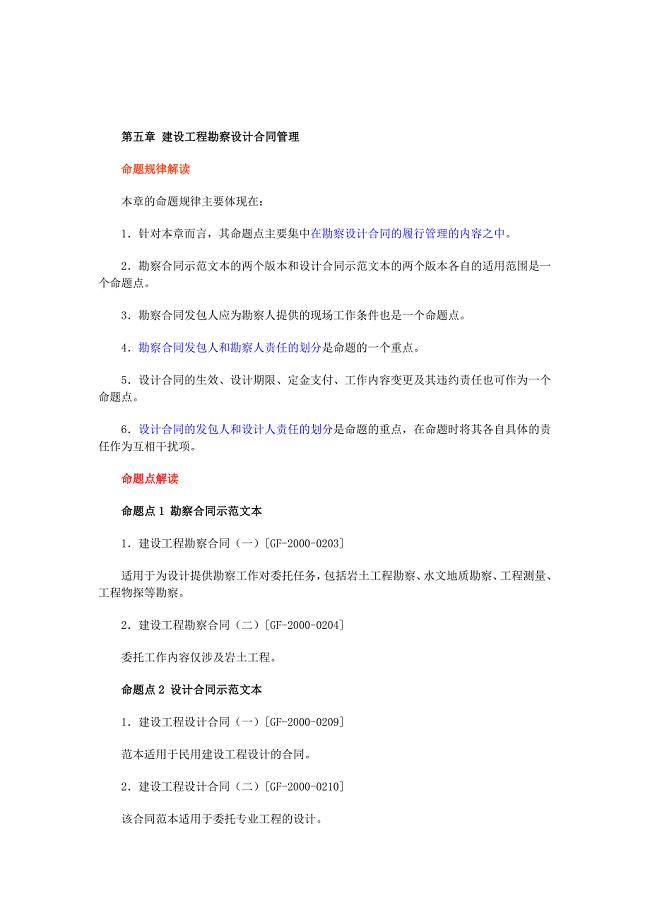
建设工程勘察设计合同管理
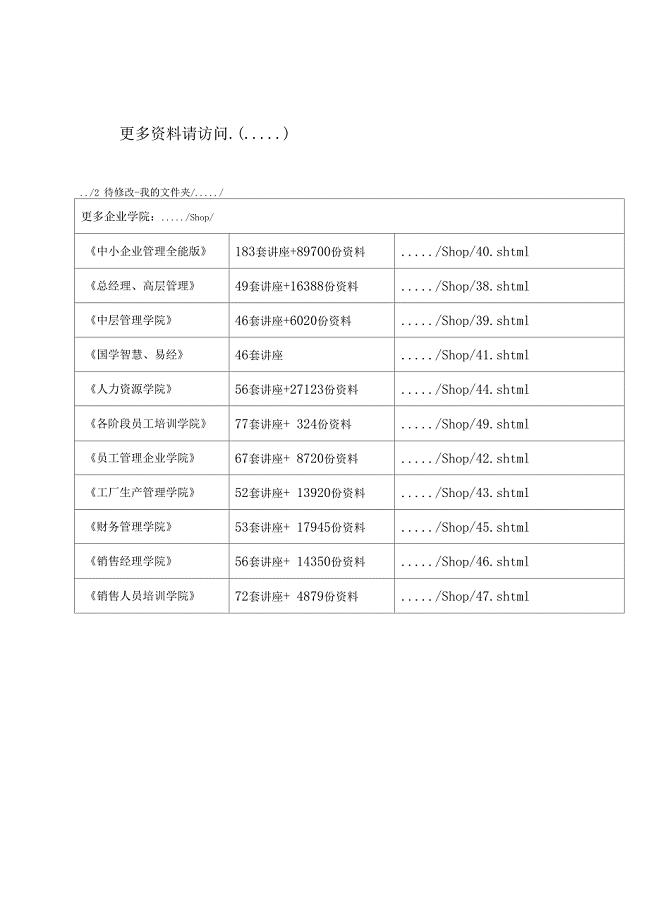
医疗技术临床应用情况调查报告

吉林省长春市第二十九中学2021届高三物理上学期期末考试试题
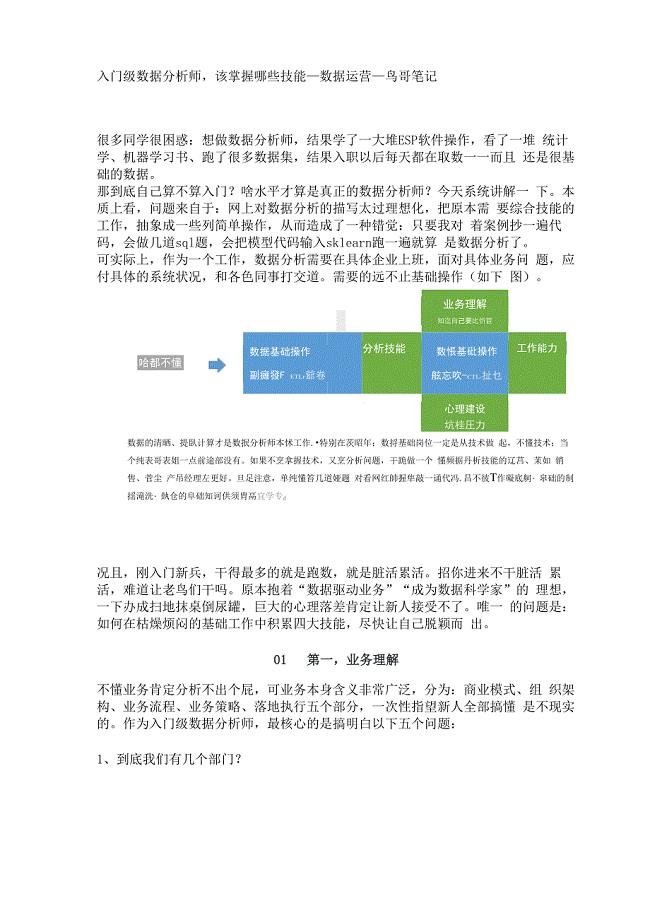
入门级数据分析师该掌握哪些技能
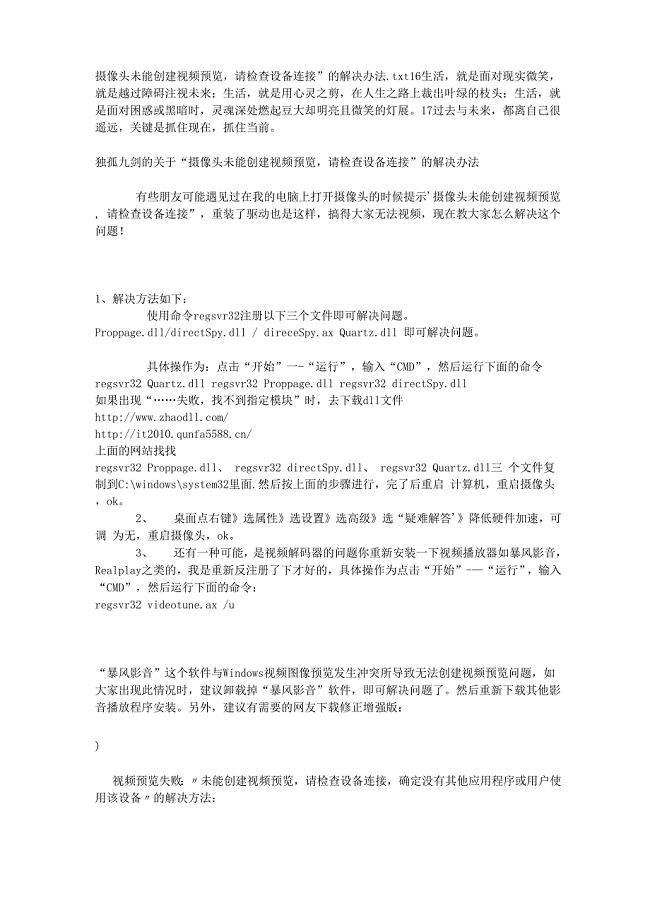
摄像头未能创建视频预览请检查设备连接”的解决办法
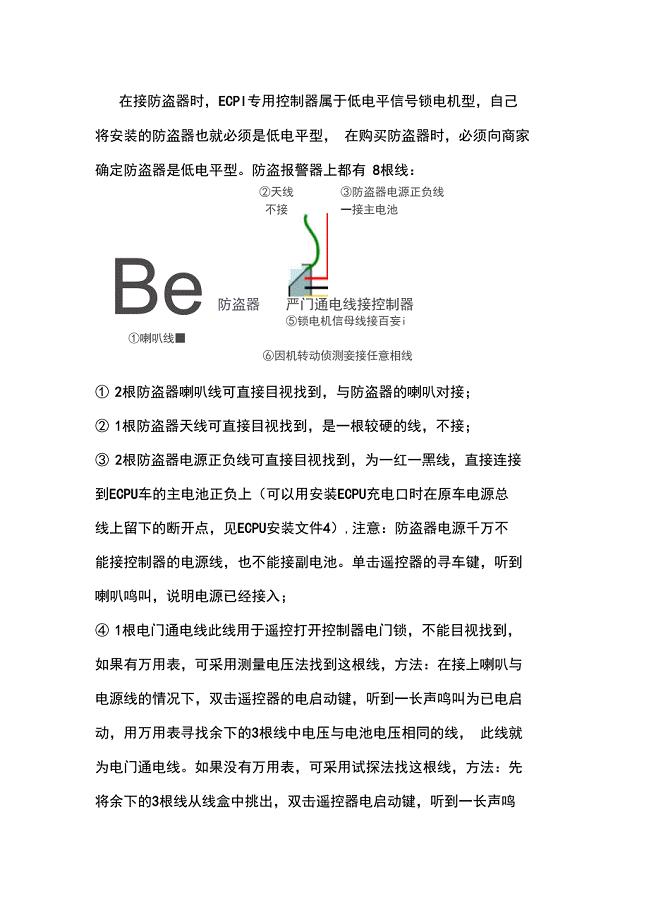
电动车防盗接口讲解
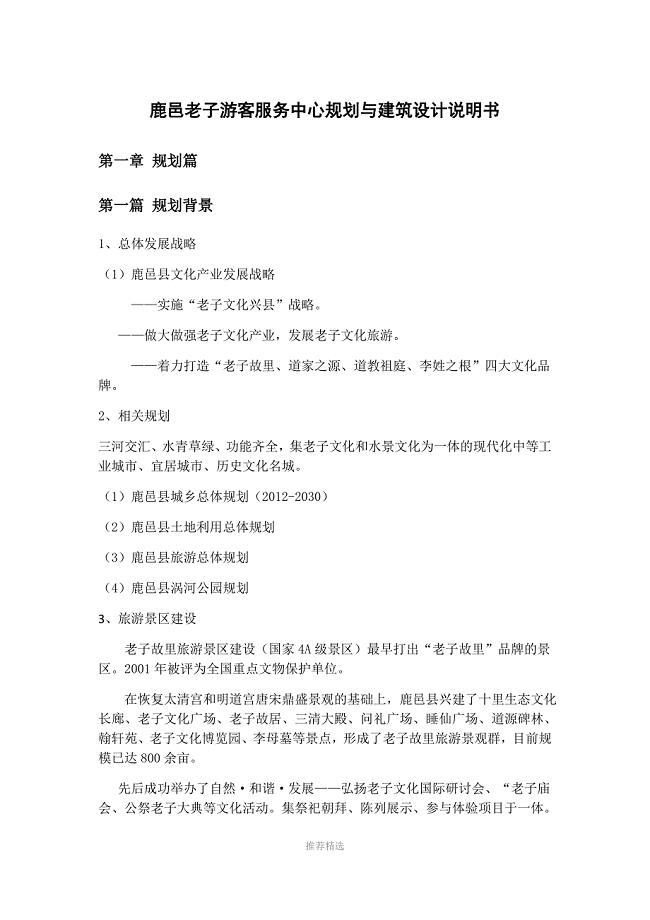
游客服务中心设计说明书参考word
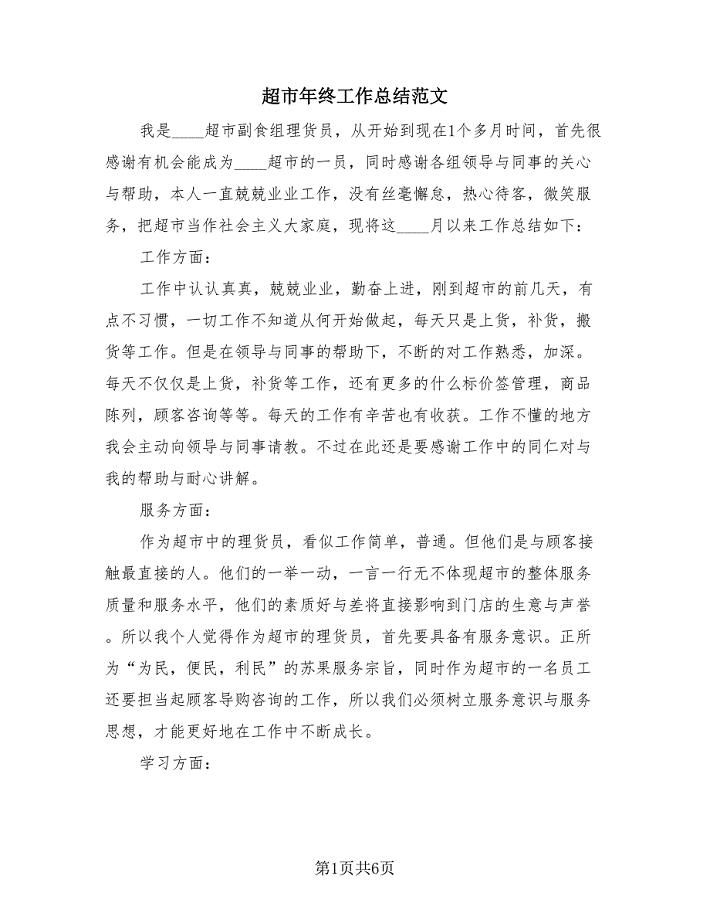
超市年终工作总结范文(4篇).doc
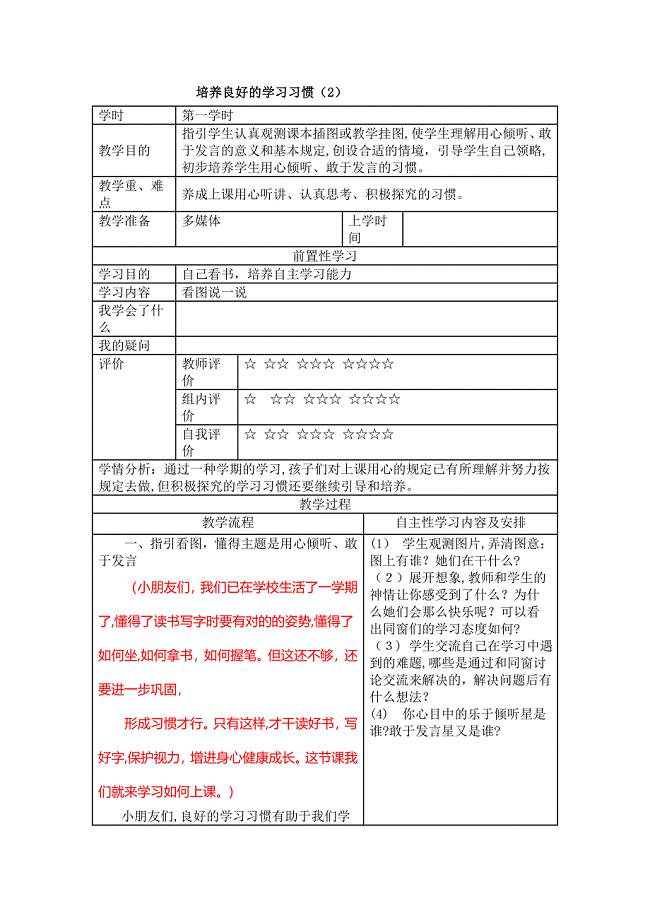
培养良好的学习习惯2

排油烟风管制作安装技术交底
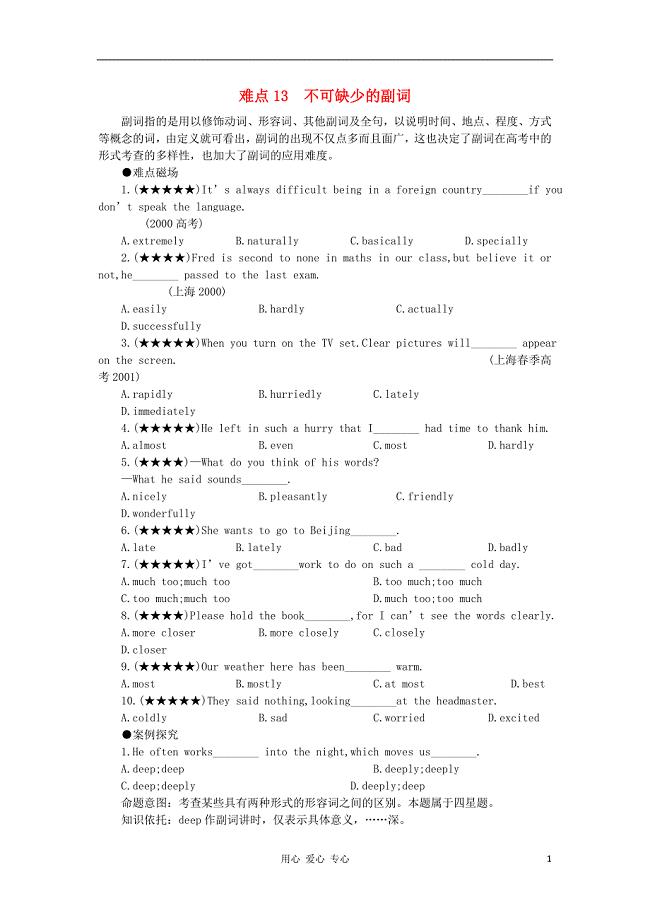
高考英语复习资料之难点讲解大全难点13不可缺少的副词
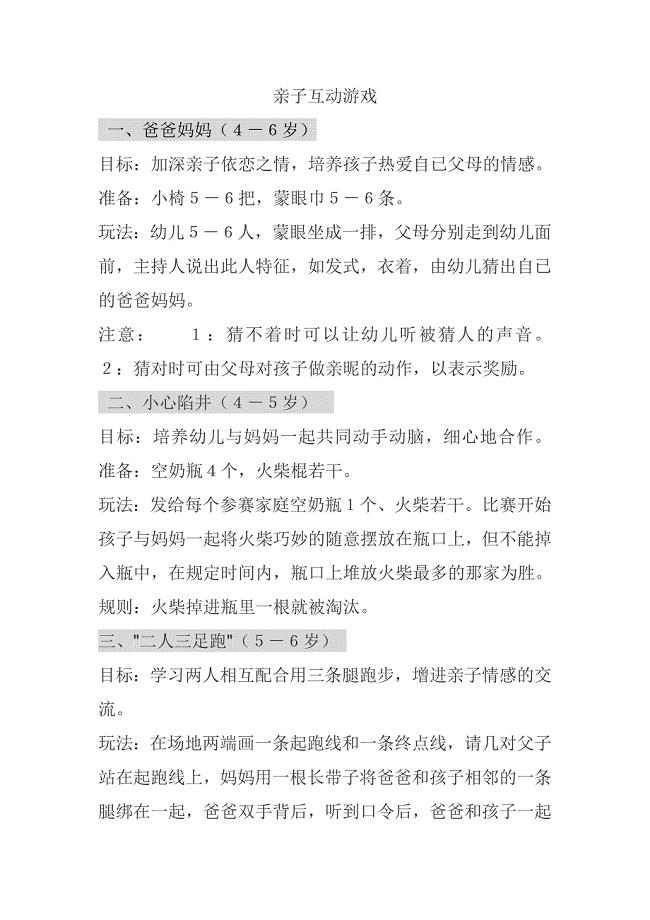
亲子互动游戏
 最全面有限公司章程
最全面有限公司章程
2024-01-22 6页
 交货进度计划及保障措施
交货进度计划及保障措施
2022-11-01 3页
 幼儿园食堂食品加工流程图
幼儿园食堂食品加工流程图
2023-05-24 3页
 NAMD入门教程(三)
NAMD入门教程(三)
2022-08-04 28页
 闫家务小学三秦教师结对帮扶工作总结
闫家务小学三秦教师结对帮扶工作总结
2023-07-15 5页
 音频功率放大器设计与制作
音频功率放大器设计与制作
2023-02-13 15页
 研究生创新基金科研项目中期检查报告
研究生创新基金科研项目中期检查报告
2023-05-15 5页
 歌词Itsasmallworld
歌词Itsasmallworld
2023-01-20 1页
 幼儿园亲子活动感想
幼儿园亲子活动感想
2023-09-22 3页
 冲击中考数学
冲击中考数学
2023-01-29 5页

